Cómo recuperar el acceso al disco duro, solucionar el error de no poder abrir el disco duro

En este artículo, te guiaremos sobre cómo recuperar el acceso a tu disco duro cuando falla. ¡Sigamos!
¿Está buscando arreglar la carpeta que sigue volviendo al problema de solo lectura en Windows 10? Si su respuesta es sí, lea hasta el final para conocer varios trucos que le ayudarán a resolver este problema.
¿Qué es una función de solo lectura?
Solo lectura es un atributo de archivo / carpeta que permite que solo un grupo específico de usuarios edite estos archivos y carpetas. Esta función evita que otras personas editen estos archivos / carpetas de solo lectura sin su permiso explícito que les permita hacerlo. Puede optar por mantener ciertos archivos en modo de sistema y otros en modo de solo lectura, según sus requisitos. Puede habilitar / deshabilitar esta función cuando lo desee.
Desafortunadamente, varios usuarios informaron que cuando se actualizaban a Windows 10, sus archivos y carpetas volvían a ser de solo lectura.
¿Por qué las carpetas siguen volviendo al permiso de solo lectura en Windows 10?
Las razones más genéricas de este problema son las siguientes:
1. Actualización de Windows: si el sistema operativo de la computadora se actualizó recientemente a Windows 10, es posible que los permisos de su cuenta hayan sido alterados, causando dicho problema.
2. Permisos de la cuenta: el error puede deberse a que los permisos de la cuenta han cambiado sin su conocimiento.
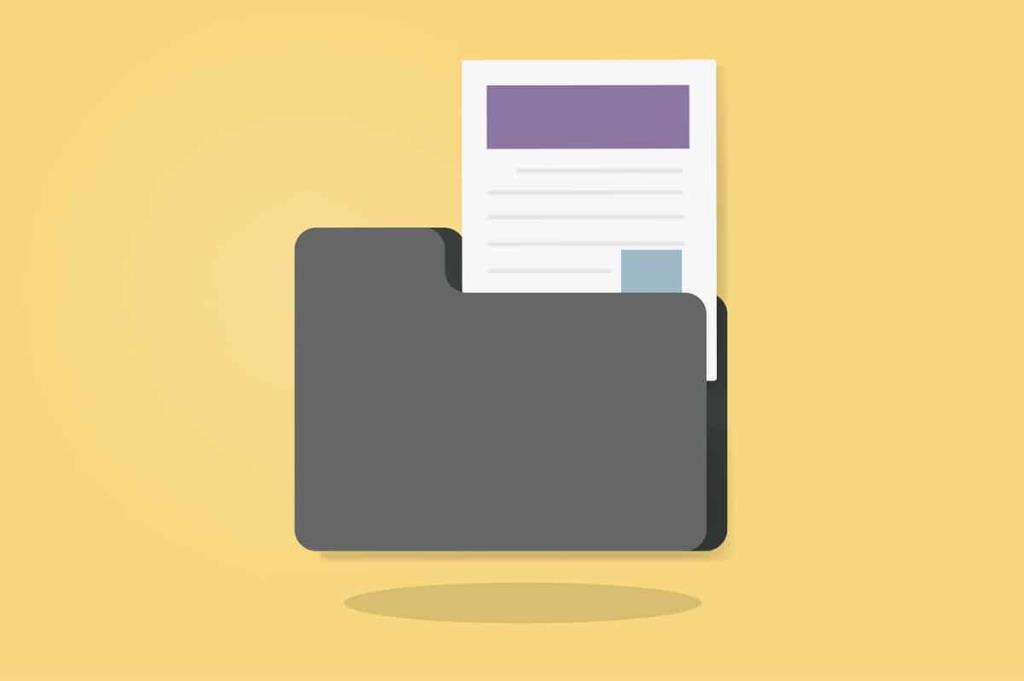
Contenido
Siga estos pasos para deshabilitar el acceso controlado a carpetas , lo que puede estar causando este problema.
1. Busque Seguridad de Windows en la barra de búsqueda . Ábralo haciendo clic en él.
2. A continuación, haga clic en Protección contra virus y amenazas en el panel izquierdo.
3. En el lado derecho de la pantalla, seleccione Administrar la configuración que se muestra en la sección Configuración de protección contra virus y amenazas , como se muestra a continuación.
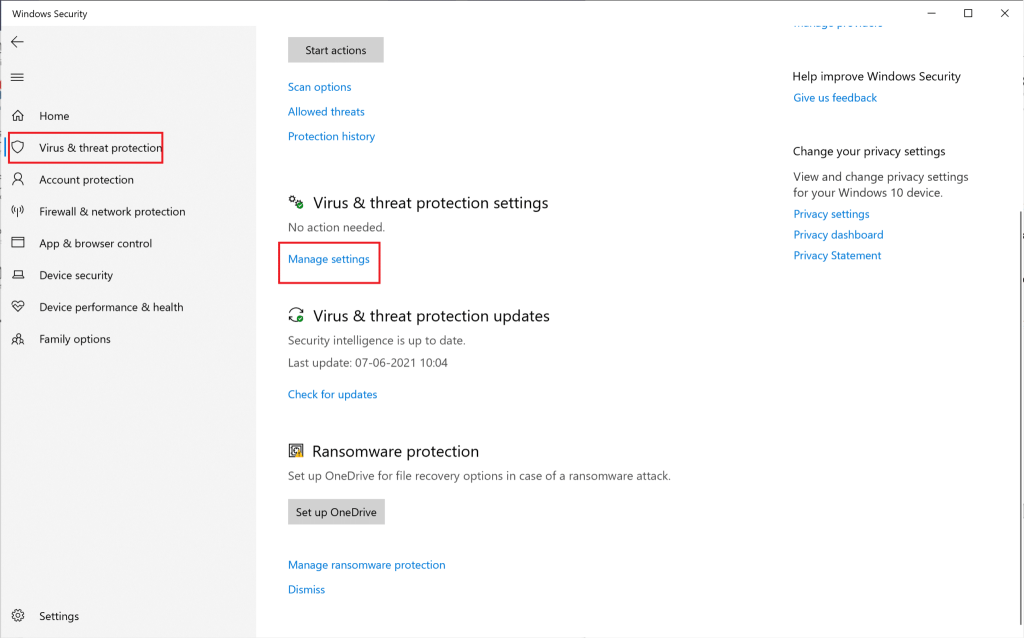
4. En la sección Acceso controlado a la carpeta , haga clic en Administrar el acceso controlado a la carpeta.
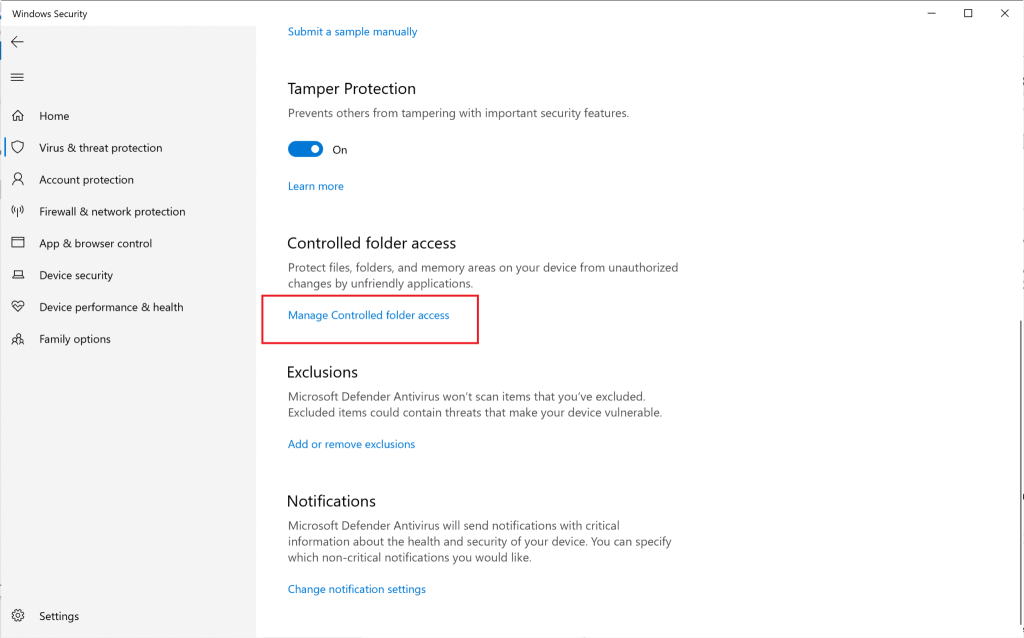
5. Aquí, cambie el acceso a Desactivado .
6. Reinicie su computadora.
Abra la carpeta a la que intentaba acceder anteriormente y verifique si puede abrir y editar la carpeta. Si no puede, intente con el siguiente método.
Lea también: Cómo crear un punto de restauración del sistema en Windows 10
Si se han creado varias cuentas de usuario en su computadora, deberá iniciar sesión como administrador y como invitado. Esto le permitirá acceder a todos los archivos o carpetas y realizar los cambios que desee. Siga estos pasos para hacerlo:
1. Busque el símbolo del sistema en la barra de búsqueda . En los resultados de la búsqueda, haga clic derecho sobre él y elija Ejecutar como administrador.
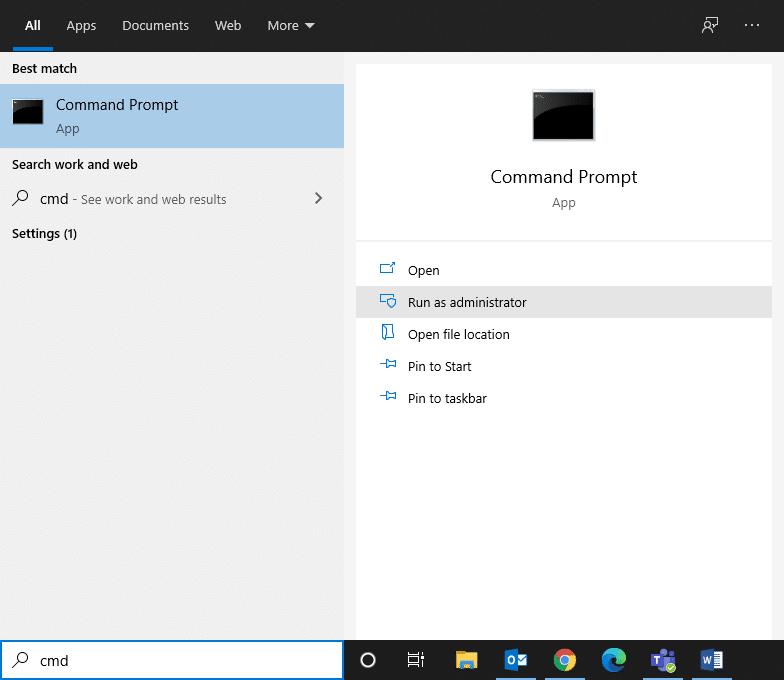
2. En la ventana del símbolo del sistema, escriba el siguiente comando y presione Enter:
administrador de usuario de red / activo: sí

3. Una vez que el comando se haya ejecutado correctamente, iniciará sesión con la cuenta de administrador, de forma predeterminada.
Ahora, intente acceder a la carpeta y vea si la solución ayudó a arreglar la carpeta y sigue volviendo a ser de solo lectura en el problema de Windows 10.
Si ha iniciado sesión como administrador y aún no puede acceder a ciertos archivos, el atributo de archivo o carpeta es el culpable. Siga estos pasos para eliminar el atributo de solo lectura de la línea de comando de la carpeta mediante el símbolo del sistema:
1. Inicie el símbolo del sistema con privilegios de administrador, como se indica en el método anterior.
2. En la ventana del símbolo del sistema, escriba el siguiente comando y presione Enter:
attrib -r + s unidad: \\
Por ejemplo , el comando se verá así para un archivo en particular llamado Test.txt:
attrib -r + s C: \ Users \ Vik \ Pictures \ New folder \ Test.txt
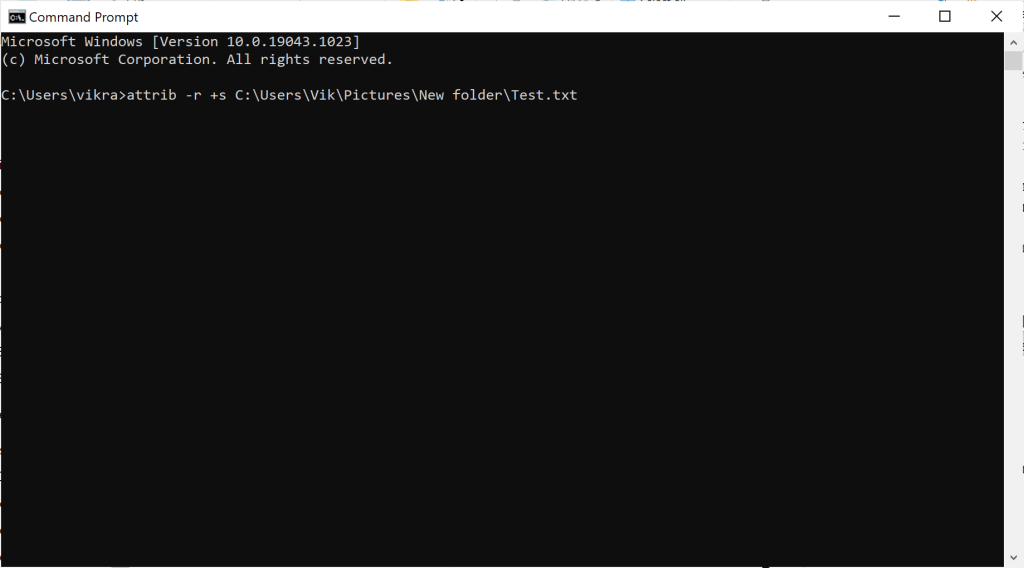
3. Una vez que el comando se haya ejecutado correctamente, el atributo de solo lectura del archivo cambiará a un atributo del sistema.
4. Acceda al archivo para verificar si el archivo sigue volviendo a ser de solo lectura en Windows 10. El problema se ha resuelto.
5. Si el archivo o la carpeta para la que ha cambiado el atributo no funciona correctamente, elimine el atributo del sistema escribiendo lo siguiente en el símbolo del sistema y presionando Enter a partir de entonces:
attrib -r -s unidad: \\ <>
6. Esto revertirá todos los cambios realizados en el Paso 2.
Si eliminar el atributo de solo lectura de la línea de comando de la carpeta no ayudó, intente modificar los permisos de la unidad como se explica en el siguiente método.
Lea también: Corrija los cambios de fondo del escritorio automáticamente en Windows 10
Si tiene tales dificultades después de actualizar al sistema operativo Windows 10, puede cambiar los permisos de la unidad, lo que probablemente solucionará la carpeta que sigue volviendo al problema de solo lectura.
1. Haga clic con el botón derecho en el archivo o carpeta que sigue volviendo a ser de solo lectura. Luego, seleccione Propiedades .
2. A continuación, haga clic en la pestaña Seguridad . Seleccione su nombre de usuario y luego haga clic en Editar como se muestra a continuación.
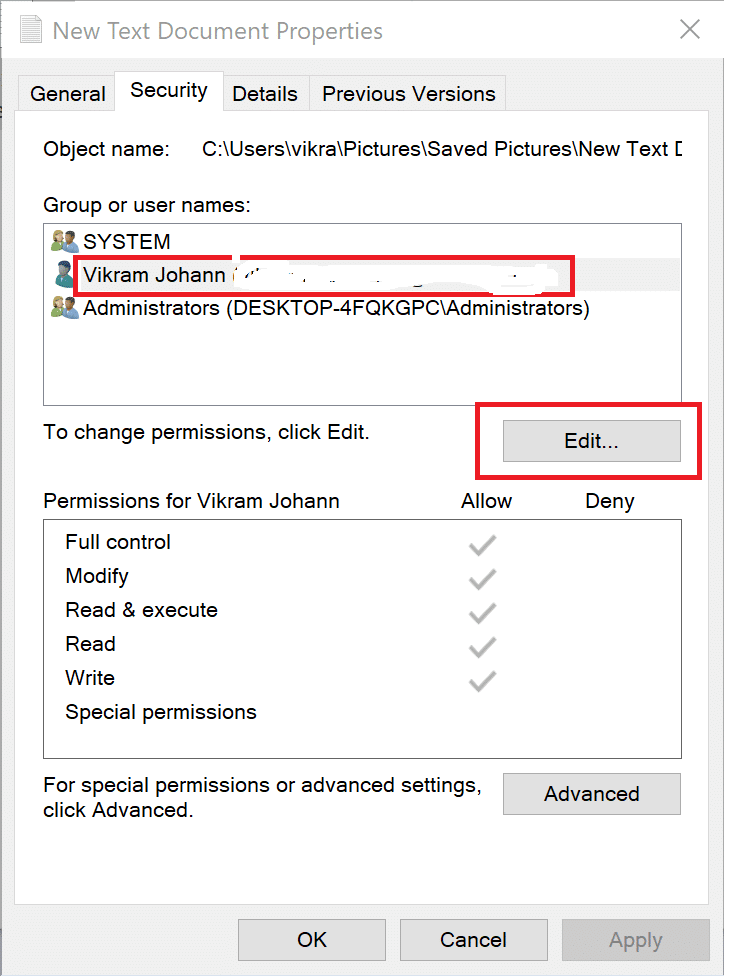
3. En la nueva ventana que aparece titulada Permisos para
4. Haga clic en Aceptar para guardar esta configuración.
Cómo habilitar la herencia
Si hay más de una cuenta de usuario creada en el sistema, deberá habilitar la herencia siguiendo estos pasos:
1. Vaya a la unidad C , donde está instalado Windows.
2. A continuación, abra la carpeta Usuarios .
3. Ahora, haga clic derecho en su nombre de usuario y luego seleccione Propiedades .
4. Navegue a la pestaña Seguridad , luego haga clic en Avanzado .
5. Por último, haga clic en Habilitar herencia.
Habilitar esta configuración permitirá que otros usuarios accedan a los archivos y carpetas de su computadora. Si no puede eliminar el modo de solo lectura de una carpeta en su computadora portátil con Windows 10, pruebe los métodos siguientes.
El software antivirus de terceros puede detectar archivos en la computadora como una amenaza, cada vez que reinicia su PC. Esta puede ser la razón por la que las carpetas vuelven a ser de solo lectura. Para solucionar este problema, debe deshabilitar el antivirus de terceros instalado en su sistema:
1. Haga clic en el icono del antivirus y luego vaya a Configuración .
2. Desactive el software antivirus.

3. Ahora, siga cualquiera de los métodos mencionados anteriormente y luego reinicie su computadora.
Compruebe si los archivos o carpetas están volviendo a ser de solo lectura incluso ahora.
Si hay archivos corruptos en el sistema, debe ejecutar escaneos SFC y DSIM para verificar y reparar dichos archivos. Siga los pasos que se indican a continuación para ejecutar los escaneos:
1. Busque el símbolo del sistema para ejecutarlo como administrador.
2. A continuación, ejecute el comando SFC escribiendo sfc / scannow en la ventana del símbolo del sistema en, presionando la tecla Enter .

3. Una vez que se complete el escaneo, ejecute el escaneo DISM como se explica en el siguiente paso.
4. Ahora, copie y pegue los siguientes tres comandos uno por uno en el símbolo del sistema y presione la tecla Intro cada vez para ejecutarlos:
DISM.exe / En línea / Imagen de limpieza / Scanhealth DISM.exe / En línea / Imagen de limpieza / Restorehealth DISM.exe / En línea / Imagen de limpieza / startcomponentcleanup

Recomendado:
Esperamos que esta guía haya sido útil y que haya podido arreglar la carpeta que sigue volviendo a ser de solo lectura en el problema de Windows 10 . Si tiene alguna consulta / comentario sobre este artículo, no dude en dejarlos en la sección de comentarios.
En este artículo, te guiaremos sobre cómo recuperar el acceso a tu disco duro cuando falla. ¡Sigamos!
A primera vista, los AirPods parecen iguales a cualquier otro auricular inalámbrico. Pero todo cambió cuando se descubrieron algunas características poco conocidas.
Apple ha presentado iOS 26, una importante actualización con un nuevo diseño de vidrio esmerilado, experiencias más inteligentes y mejoras en aplicaciones conocidas.
Los estudiantes necesitan un tipo específico de portátil para sus estudios. No solo debe ser lo suficientemente potente como para desempeñarse bien en su especialidad, sino también lo suficientemente compacto y ligero como para llevarlo consigo todo el día.
Agregar una impresora a Windows 10 es sencillo, aunque el proceso para dispositivos con cable será diferente al de los dispositivos inalámbricos.
Como sabes, la RAM es un componente de hardware muy importante en una computadora, ya que actúa como memoria para procesar datos y es el factor que determina la velocidad de una laptop o PC. En el siguiente artículo, WebTech360 te presentará algunas maneras de detectar errores de RAM mediante software en Windows.
Los televisores inteligentes realmente han conquistado el mundo. Con tantas funciones excelentes y conectividad a Internet, la tecnología ha cambiado la forma en que vemos televisión.
Los refrigeradores son electrodomésticos familiares en los hogares. Los refrigeradores suelen tener 2 compartimentos, el compartimento frío es espacioso y tiene una luz que se enciende automáticamente cada vez que el usuario lo abre, mientras que el compartimento congelador es estrecho y no tiene luz.
Las redes Wi-Fi se ven afectadas por muchos factores más allá de los enrutadores, el ancho de banda y las interferencias, pero existen algunas formas inteligentes de mejorar su red.
Si quieres volver a iOS 16 estable en tu teléfono, aquí tienes la guía básica para desinstalar iOS 17 y pasar de iOS 17 a 16.
El yogur es un alimento maravilloso. ¿Es bueno comer yogur todos los días? Si comes yogur todos los días, ¿cómo cambiará tu cuerpo? ¡Descubrámoslo juntos!
Este artículo analiza los tipos de arroz más nutritivos y cómo maximizar los beneficios para la salud del arroz que elija.
Establecer un horario de sueño y una rutina para la hora de acostarse, cambiar el despertador y ajustar la dieta son algunas de las medidas que pueden ayudarle a dormir mejor y despertarse a tiempo por la mañana.
¡Alquiler por favor! Landlord Sim es un juego de simulación para dispositivos móviles iOS y Android. Jugarás como propietario de un complejo de apartamentos y comenzarás a alquilar un apartamento con el objetivo de mejorar el interior de tus apartamentos y prepararlos para los inquilinos.
Obtén el código del juego Bathroom Tower Defense de Roblox y canjéalo por emocionantes recompensas. Te ayudarán a mejorar o desbloquear torres con mayor daño.













